Como instalar o Golang no macOS
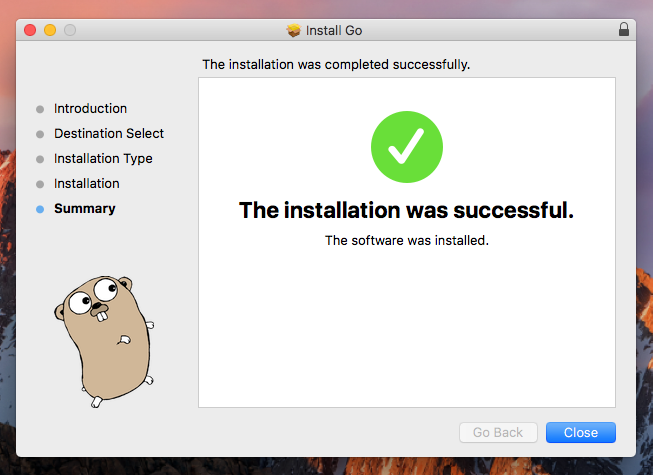
- 1632
- 85
- Maurice Champlin
GO é uma linguagem de programação compilada desenvolvida pelo Google em 2009. Ele ganhou popularidade no setor de desenvolvimento de software devido ao seu desempenho, legibilidade e simplicidade. GO é uma linguagem de programação de uso geral que parece natural com trechos de código que podem ser escritos em menos linhas de código do que outros idiomas como C ou Java. A programação de Golang se tornou uma das escolhas mais populares para desenvolvedores de software em todo o mundo.
Se você também está procurando começar com Golang no seu computador Mac OS, este blog ajudará você a passar facilmente, fornecendo todos os detalhes necessários sobre como instalar o Golang no macOS e todas as outras informações que você precisa para começar com Golang no seu computador Mac.
Etapa 1 - Baixe Golang
Para baixar o lançamento mais recente, visite https: // Golang.org/dl/. Você verá o link de download para Apple MacOS. A versão atual do Go 1.19 Apoio a MacOS 10.10 ou posterior versões com suporte de 64 bits apenas.
Como alternativa, você pode baixar ir 1.19 Usando a ferramenta de linha de comando curl.
Curl -o Golang.pkg https: // dl.Google.com/go/go1.19.Darwin-AMD64.pkg Etapa 2 - Instale acesse macOS
Você baixou o pacote Go em seu sistema macOS. Para instalá-lo, basta clicar duas vezes no arquivo baixado para iniciar o assistente de instalação.
Os usuários da linha de comando podem executar o comando abaixo mencionado para iniciar a instalação.
Sudo Open Golang.pkg Um assistente de instalação começará. Siga a instrução na tela e complete o processo de instalação.
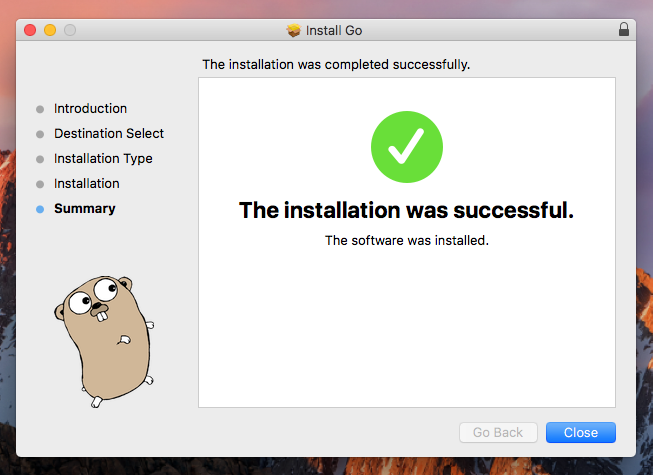
Etapa 3 - Configuração Go Workspace
Editar o ~/.Bash_profile ou ~/.perfil arquivo (ou seu equivalente) para definir variáveis de ambiente. Geralmente você precisa definir 3 variáveis de ambiente como GOROOT, Gopath e CAMINHO.
- Colocou o GOROOT, que é a localização do diretório de instalação de Golang.
exportar goroot =/usr/local/go - Em seguida, defina o Gopath Variável de ambiente, que é a localização do seu diretório de trabalho. Por exemplo, meu diretório de projeto é ~/Projects/proj1 .
exportação gopath = $ home/projetos/proj1 - Agora atualize o CAMINHO Variável de ambiente para acessar o sistema binário Go Wide.
Caminho de exportação = $ gopath/bin: $ goroot/bin: $ caminho
Etapa 4 - Instale a Ferramenta de Gerenciamento de Dependência Go Go
O Govendor é uma ferramenta usada para gerenciar as dependências do aplicativo GO com eficiência. Você deve considerar isso para instalação em seu sistema.
vá buscar -u github.com/Kardianos/Govendor Agora, você pode instalar e gerenciar facilmente pacotes Go para o seu aplicativo.
Etapa 5 - Verifique a versão Go Go
Finalmente, você instalou e configurou com sucesso o idioma Go em seu sistema. Primeiro, use o seguinte comando para verificar a versão GO instalada.
versão vá versão go1.19 Darwin/amd64 Conclusão
Neste tutorial, você aprendeu a instalar o Golang no MacOS Operating System. Agora, você pode usar qualquer editor de texto para iniciar o desenvolvimento com a linguagem de programação Go. Você também pode instalar o código do Visual Studio em seu macOS.
- « Como passar argumentos da linha de comando para o nó.Programa JS
- Como instalar o Docker no Debian 10 (Buster) »

